本記事では、VBA・プログラミングを全く知らない人向けに0から「Dim」について解説しています。
DimはVBAにおいて「変数を宣言する」命令です。VBAをこれから学習していこうと思う人にとっては、超・基礎知識となる部分です。Dimの理解なくして、VBAのコーディングは不可能です。
- そもそも「変数」とは?(別記事へのリンクあり)
- Dimの使い方・書き方
- Dimを実際に利用する際の注意点(サンプルコードで解説)
VBAをマスターしたいという人であれば、絶対に知っておきたい超・基本的な内容ですので、是非最後までご覧ください。
それでは早速解説を始めます。
Dim-変数の宣言
Dimとは「変数」を宣言するための命令です。
変数は、データを入れることができる箱です。プログラムは、この箱の値を画面に表示したり、値に応じて処理の内容を変えたりと、変数を基本として複雑な処理を行っていくことができます。
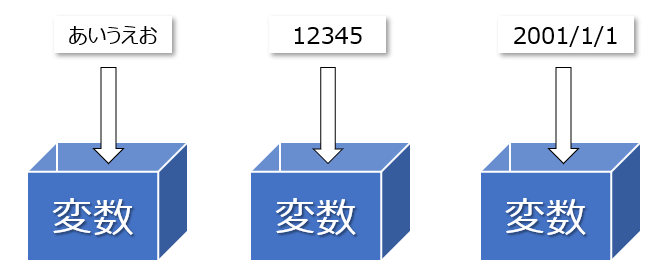
変数とは何か?―。こちらのページで、初心者向けにさらに分かりやすく解説しています。
VBAの世界では、変数を宣言する際に利用するのが「Dim」です。
早速、Dimを用いた変数宣言の書き方を確認していきましょう。
構文ルール:Dim
Dim 変数名 As データ型
Dimは変数を宣言する構文です。
例)Dim FilePath As Stirng
上記例では、FilePathという変数を宣言しています。この「箱」を利用してロジックを組み立てることで様々な操作を行います。
後半の「As String」というのは「型」の指定です。Stringとは「文字列」を意味するため、FilePathという宣言は「文字列」を入れる「箱」であるという宣言です。
Asの後には、String(文字列)以外にも、Date (日付)やLong(整数)を指定することができます。例えば、ここで「Long(整数)」というデータ型を指定した場合、その変数には整数以外を格納することはできません。
どのような値をその変数に入れるか?を事前に明確にしておく必要があります。ここで、VBAで利用されるデータ型をいくつか解説しておきます。
VBAで利用される主なデータ型
VBAで利用されるデータ型は、次の4つを理解しておけばOKです。
①Stirng型
⇒文字列(あいうえお/abcde等)を格納できる。
②Long型
⇒数字(0123456789)を格納できる。
③Object型
⇒究極的に言えば何でもOK。詳しく知りたい方はこちらのページをご覧ください。
④Variant型
⇒配列(エクセルのイメージ)です。エクセル(シート)の値をすべて格納したいときに利用できます。
ここでは、Dimを利用するときにはいずれかのデータ型を指定する必要があるということを頭に入れておきましょう。ここで解説していない特殊なデータ型については、おいおい学習していけばOKです。
Dimを書く場所
一般的に「Dim」を記載する箇所は、コードの1番上です。変数は、利用される前に宣言をしている必要があります。厳密に言えば、一番上でなくても良いのですが、保守性や可読性を向上させるために一番上に書いておくのがおすすめです。
実際のサンプルコードがこちら。
Sub 末尾に改行() ' ' 末尾に改行 Macro ' 末尾に改行 ' ' Keyboard Shortcut: Ctrl+o Dim rng As Range For Each rng In Selection.Cells With rng If Right(.Text, 1) <> vbLf Then .Value = .Text & vbLf .WrapText = True End If End With Next rng End Sub
Dimは構文の最初に入れていますね。変数が10個20個と増えてもこの原則は変わりません。構文の途中に書くことも可能ですが、読みづらく直しづらいコードとなってしまうので、コード途中に書くのはできるだけ避けましょう。
Dimは、①変数宣言を行う命令であること、②データ型を指定する必要があること、③変数を利用する前に宣言しておく必要があることの3つを理解しましょう。これで、Dimの解説は以上です。
0からプログラミングを学びたい方は
プログラミングをより実践的に学びたい―。実際にコーディングをしながら学びたい―。独学に限界を感じている―。
そんな方には、無料体験/オンライン完結もあるプログラミングスクールで学ぶのがおすすめです。都度検索しながら知識を補完していくのではなく、1から体系立てて学ぶことで短時間・かつ効率的にスキルハックすることが可能です。
おすすめのプログラミングスクールをこちらのページで解説しておりますので、是非合わせてご覧ください。




